|
0
| |
fordele: flere tegnebrætter, intuitiv Blob børste, bedre gradient gennemsigtighed kontrol, reelle klipning masker, nemmere at bruge udseende panel.
Ulemper: None. Det er måske ikke et perfekt program, men det er en perfekt opgradering.
bedømmelse: 95
jeg har altid troet, at Adobe Illustrator lider af en identitetskrise. I modsætning til Photoshop eller InDesign, som er lette at beskrive med en enkelt beskrivende sætning (“fotoredigering”, “sidelayout”), er Illustrator altid blevet omtalt mere generisk som en “vektorgrafikapplikation.”Alligevel har Illustrator CS4, nu i sin fjortende version, udviklet sig til et vigtigt designværktøj til næsten enhver type kreativ professionel.
på et tidspunkt konkurrerede Illustrator head to head med frihånd. Men efter at Adobe erhvervede Macromedia, meddelte det, at det ikke længere ville udvikle frihånd. Og de andre mainstream-konkurrenter til Illustrator, Corels Corel-grafikpakke 4 og ACD-systemets Canvas 11, kører ikke på Mac ‘er, og ingen af app’ erne har sikret et betydeligt fodfæste i det professionelle designfællesskab.
det gør mig især glad for at fortælle dig, at Illustrator CS4-opgraderingen tilbyder lidt af alt: helt nye funktioner og betydelige forbedringer, der vil appellere både til mangeårige brugere og til folk, der migrerer fra frihånd. Og sandsynligvis den mest imponerende af alle for mig, en samling af “små ting” giver Illustrator en samlet poleret fornemmelse.
Adobe Illustrator CS4 kører på både Mac OS og vinduer. Købt nyt som en standalone app, vil det koste dig $599. Opgraderinger fra Illustrator CS, CS2, CS3; eller frihånd, 10, 9 er $199.
tegnebrætter! Tegnebrætter! Tegnebrætter!
lyd Trompeterne! Slip ballonerne! Den mest efterspurgte Illustrator-funktion nogensinde-flere tegnebrætter-er endelig ankommet. Et enkelt dokument kan nu indeholde op til 100 tegnebrætter, og hvert tegnebræt kan have sin egen størrelse og orientering (de kan endda overlappe hinanden). Hvert Illustrator-dokument indeholder et enkelt stort samlet” lærred”, hvor du nemt kan administrere alle dine tegnebrætter ved hjælp af Illustrators nye Tegnebrætværktøj.
når Tegnebrætværktøjet er valgt, skifter Illustrator til Tegnebrætredigeringstilstand, så du kan flytte, kopiere, tilføje eller slette tegnebrætter. En toggle lader dig angive, om kunstværket på et tegnebræt bevæger sig sammen med tegnebrættet, eller om tegnebrætter bevæger sig uafhængigt. Den forbedrede Smart Guides-funktion (dækket senere i denne anmeldelse) fungerer også på tegnebrætter, hvilket gør det nemt at arrangere dem.
fordi du skal være i Tegnebrætredigeringstilstand for at administrere tegnebrætter, finder jeg, at tegnebrætter aldrig kommer i vejen for mit arbejde — de er der, når jeg har brug for det, og generer mig ikke, når jeg ikke gør det.
Figur 1. I Tegnebrætredigeringstilstand har du fuld kontrol over alle dine tegnebrætter. Klik på billedet for en større version.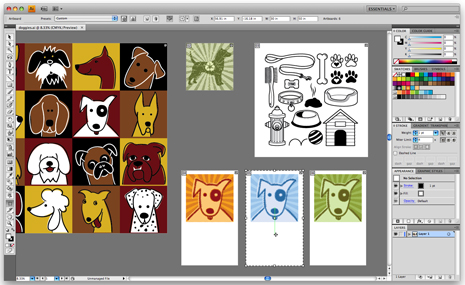
vigtigst er det, at tegnebrætter fungerer ligesom sider gør — du kan udskrive og eksportere bare de sider, du har brug for, og oprette et flersidet PDF-dokument for at vise ideer eller koncepter til en klient fungerer som du ville forvente. Du kan endda placere indbyggede Illustrator-dokumenter på flere sider i Photoshop, InDesign og Flash. Funktionen flere tegnebræt er intuitiv og nem at bruge, og det giver dig mulighed for nemt at administrere illustrationer på tværs af hele kampagner, alt sammen inden for et enkelt dokument.
ekspressiv tegning, uden de overdrevne udforskninger
når jeg taler med professionelle kunstnere, animatorer og illustratorer, har jeg fundet ud af, at mange foretrækker at tegne i Photoshop eller maler, fordi disse programmer giver profferne lettere mulighed for at udtrykke deres kreativitet. Illustrators ankerpunkter og kontrolhåndtag kan komme i vejen. Live Paint (tilføjet i CS2) hjælper, men du skal stadig tegne kunsten, før du kan begynde at farve den. Og mens Illustrator har en trykfølsom kalligrafisk børste, fungerer penselstrøg ikke med Live Paint-funktionen.
så jeg blev straks trukket (kunne ikke modstå ordspillet) til Illustrators nye Blob Brush tool, da det bringer det bedste fra begge verdener. Fordi det fungerer som den trykfølsomme kalligrafiske børste, får du et intuitivt værktøj, der giver mulighed for udtryksfuld tegning. Samtidig udvides hvert malestrøg automatisk, når du tegner det, hvilket gør din kunst øjeblikkeligt kompatibel med Live Paint samt viskelæderværktøjet tilføjet i Illustrator CS3.
måske den mest innovative funktion i CS4, Blob brush er intelligent. Når du tegner med værktøjet, flettes dine penselstrøg automatisk sammen med den underliggende kunst, hvilket skaber et enkelt overordnet objekt, der skal arbejdes med i stedet for flere objekter. Da Blob børsten lægger vægt på farve, vil den kun fusionere med lignende farvede genstande. For eksempel, når du maler med rødt, smelter Blob børsten kun sammen med andre røde stier. Denne” maleri i kontekst ” – funktionalitet betyder, at du ikke behøver løbende at låse og låse objekter op, mens du maler. Objekter synes at vide, hvordan man opfører sig som du maler, baseret på deres farveattributter.
figur 2. Når du maler med Blob Brush tool, udvides nye penselstrøg automatisk og flettes med lignende farvede objekter i din fil. 
jeg hader absolut værktøjets navn (det er for tæt på “bla”), men jeg elsker at bruge det. Du kan bruge beslagstasterne til at justere børstens størrelse (ligesom i Photoshop), og hvis du tegner med en Vacom pen, kan du vende pennen til over for at slette uden selv at tænke over det. Det er den nærmeste ting til ægte tegning, jeg har set i Illustrator, og det er nemt nok (og sjovt nok) at min femårige datter kan gøre det.
gennemsigtighed i gradienter… og mere
lige siden gradienter blev tilføjet tilbage i version 5, har Illustrator-brugere længtes efter muligheden for at specificere gennemsigtighed til farver i en gradient. I CS4 kan du tildele et opacitetsniveau til ethvert farvestop i en gradient, svarende til den måde, Flashdesignere kan angive en Alfaværdi for farver i en gradient. (De nye transparente gradueringer i Illustrator er kompatible med Flash.) Men Adobe stoppede ikke der. Der er også en ny gradientkontrol, der giver dig mulighed for at redigere gradienter direkte på tegnebrættet. Det er meget nemmere at justere en gradient i sammenhæng end i et uvenligt gråt panel.
figur 3. Den nye gradientkontrol i kontekst giver dig også mulighed for at justere andelen af radiale gradienter for at oprette ovalformede gradienter. 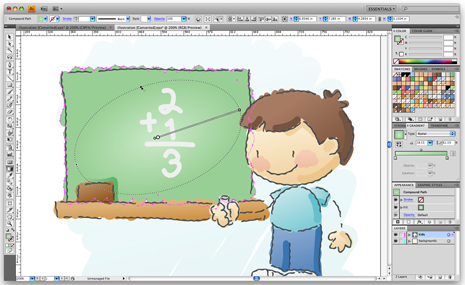
Klipmasker, der virkelig klipper
selvom det er indlysende, at designere, der migrerer fra frihånd, vil sætte pris på funktionen flere tegnebrætter, formoder jeg, at de vil sætte pris på den nye klipmaskeadfærd i Illustrator CS4 endnu mere.
den største klage over Illustrator masker har været, at når illustrationer er klippet, kan du stadig vælge det pågældende kunstværk — selvom det ikke er synligt. I Illustrator CS4 er maskeret kunstværk nu virkelig skjult – fra visning og fra dit valgværktøj. Den forbedrede isolationsfunktion (dækket senere i denne anmeldelse) betyder, at et simpelt dobbeltklik med musen giver dig mulighed for nemt at redigere indholdet af en maske.
Forbedret udseende og stil
lige siden det blev introduceret i Illustrator 9, er Udseendepanelet blevet et af de vigtigste paneler i applikationen. I Illustrator CS4 viser panelet Udseende ikke kun oplysninger om de attributter, der er anvendt på et objekt, det giver dig også mulighed for at ændre attributter og tilføje effekter. Panelet indeholder også synlighedsikoner (små øjenkugler) for hver attribut, hvilket gør det nemt at hurtigt eksperimentere med en række anvendte effekter.
grafiske stilarter forbedres også, da du nu kan anvende dem på objekter kumulativt. Med andre ord kan du enten anvende en grafisk typografi på et valg og få typografien til at erstatte det udseende, der allerede er anvendt på objektet, eller du kan få typografien til at tilføje indstillingerne oven på objektets eksisterende udseende.
figur 4. Det nye udseende panel i Illustrator CS4 kan du ændre attributterne for optrædener direkte, uden behov for yderligere paneler. 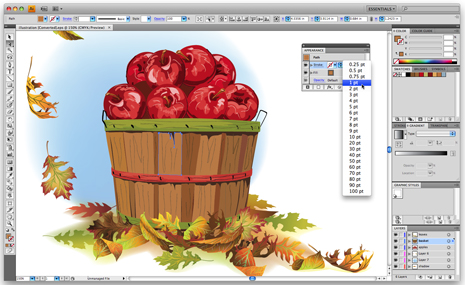
sved detaljerne
Illustrator CS4S opdaterede brugergrænseflade er nu konsistent på tværs af hele Creative Suite, inklusive fyrværkeri og Drømmevæver. Dette var meget arbejde for Adobe, hvorfor de kan lide at tale så meget om det. Men sammenlignet med de nye funktioner i Illustrator CS4 er en ny grænseflade mindre spændende.
når det er sagt, er den opdaterede grænseflade funktionel og diskret. For eksempel er Smart Guides mere raffineret (og tændt som standard). Smarte hjælpelinjer vises, mens du arbejder, hvilket hjælper dig med hurtigt at justere eller ændre filer i kontekst. Måske er det vigtigste aspekt af smarte guider, at de nu lader dig snappe objekter til guider og til hinanden. Selvom dette tages for givet i InDesign og Photoshop, Snap To Point-funktionen i tidligere Sversion af Illustrator knækkede kun til markøren. Nu Kan du nemt snappe objekter præcist til hinanden uden at gå helt ind for at sikre, at de er justeret korrekt.
Apropos justering af objekter identificerer panelet Juster nu nemt nøgleobjekter, så du kan justere objekter til et objekt, du angiver.
Adobe har også i høj grad forbedret funktionen isolationstilstand i CS4, så du kan isolere individuelle stier. (Tidligere versioner kun tilladt for gruppe isolation.) I stedet for konstant at skulle låse og låse objekter op, der kommer i vejen, når du arbejder i komplekse dokumenter, kan du med et enkelt dobbeltklik nemt redigere et isoleret objekt.
figur 5. Isolering af et objekt bringer det midlertidigt foran og låser alle andre objekter, hvilket gør det nemt at komme ind, lave og hurtigt redigere og komme ud. 
lidt noget for enhver smag
mens de mange forbedringer i Illustrator appellerer til alle typer designere, vil visse forbedringer alene være værd at prisen for adgang til brugere i bestemte felter:
- kartografer vil især sætte pris på en revideret Type på Path engine, hvilket gør et meget bedre job, når du indstiller type, der følger langs en vektorsti.
- prepress-operatorer finder værdi i det nye panel til forhåndsvisning af separationer. Selvom den ikke indeholder den kraftfulde Blækhåndtering, der findes i InDesign eller Acrobat Pro, fungerer den dygtigt som annonceret, forhåndsvisning af proces-og staffagefarver på skærmen.
- miljø-og industridesignere vil glæde sig over Illustrators evne til at simulere illustrationer på skærmen, da en person med farveblindhed kan se det, så designere kan sikre den rigtige mængde kontrast i deres design. 7 procent af amerikanerne er farveblinde (det er 10.5 millioner mennesker) har nogle regeringer (især i Japan) været særlig opmærksomme på at tage skridt til at sikre, at Offentlig skiltning er tydeligt synlig for alle.Figur 6. Panelet med forhåndsvisning af separationer giver dig mulighed for at kontrollere dit output, før det er for sent.
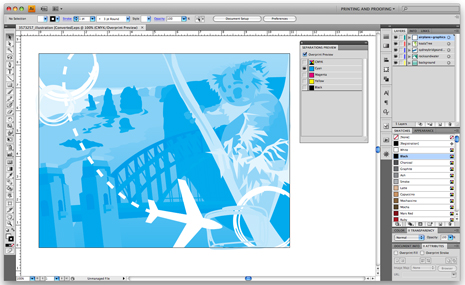
dommen
er Illustrator CS4 nu den perfekte applikation? Har programmet nået sit sande potentiale? Langt fra. Fordi Illustrator appellerer til et så stort publikum, er yderligere funktionalitet altid på min ønskeliste. Hvor er en sofistikeret mønstergenerator til modedesignere? Hvad med kraftfulde kontroller til bedre anti-aliasing, som Internet-og interface-designere ønsker? Hvad med muligheden for at oprette interaktive PDF-dokumenter og rutediagrammer? Hvorfor ikke en opdateret graffunktion eller et kernesæt af smarte tegneværktøjer? Der er stadig masser af funktioner, der kan tilføjes.
men det tager ikke noget væk fra, at Illustrator CS4 er den perfekte opgradering. Jeg har brugt Illustrator i en professionel kapacitet i mere end 15 år nu, og jeg synes, det er den mest tiltalende opgradering til Illustrator nogensinde. Hvorfor? Fordi det er relevant. Nogle versioner indeholder funktioner, der kan være seje — og endda utroligt nyttige — men som kun bruges en gang imellem (f.eks.
i en virkelig Forfriskende kontrast er næsten enhver forbedring i Illustrator CS4 kernefunktionalitet-som jeg allerede stoler på hver dag.